갤럭시 핸드폰에서 앱 사용 중 수신 전화 화면을 크게 작게 설정하는 방법에 대해 알아보려고 한다.
핸드폰에서 인터넷 검색을 하거나 계좌이체를 하는 등 무언가를 집중해서 하고 있는데 전화가 오면 방해를 받을 수 있다.
1~2초 정도만 일을 마무리하고 수신 전화를 받으면 되는 상황이 있다.
그런데 핸드폰 화면 전체가 전화수신화면으로 넘어가면 사용하고 있던 앱을 중지해야 한다.
이런 난감한 상황을 간단한 설정을 통해서 방지할 수 있다.
수신 전화화면 설정 방법
1. 갤럭시 핸드폰 전화에서 우측 상단 점 3개 아이콘을 클릭한다.

2. 메뉴에서 가장 아래 설정을 클릭한다.

3. 통화 설정 페이지에서 앱 사용 중 수신 전화 화면을 클릭한다.
현재는 전체 화면으로 되어있다.

4. 앱 사용 중 수신 전화 화면 설정 페이지로 이동했다.
여기서 수신 전화화면 크기를 전체화면, 팝업, 미니팝업 중 선택할 수 있다.

위에서 수신 전화화면 변경방법까지는 알았는데 그러면 실제로 전화가 오면 화면이 어떻게 되는지 궁금할 것이다.
아래에서 알아보겠다.
수신 전화화면 크기 변화
앱 사용 중 전화가 올 때 전체 화면, 팝업, 미니 팝업 화면의 실제 모습이 어떤지 알아보자.
1. 먼저 전체 화면은 말 그대로 핸드폰 전체를 차지해서 앱 사용을 중지할 수밖에 없다.

2. 이번에는 팝업 수신 전화 화면이다.
화면의 상단의 일부만 차지하고 수신 버튼을 누르면 전화를 받을 수 있다.

3. 이번에는 미니 팝업 수신 전화화면이다.
상단에 위치하고 팝업 수신 화면의 절반 정도를 차지한다.

4. 미니 팝업 수신 화면의 경우 수신화면 자유자재로 터치하여 이동시킬 수 있다.
지금까지 갤럭시 핸드폰 앱 사용 중 수신 전화 화면 설정 방법에 대해 알아보았다.
크게도 작게도 편리하게 사용할 수 있다.
통화 중에도 팝업 화면 유지
제목 그대로 전화 수신 후 통화중에도 팝업화면 유지하는 방법을 알아보자.
전화수신 버튼을 눌러도 전체 수신 화면으로 넘어가지 않는다.
그래서 전화통화와 동시에 갤럭시 앱을 사용할 수 있다.
1. 위에서 봤던 통화 설정 > 앱 사용 중 수신 전화 화면으로 이동한다.
2. 화면 하단의 통화 중에도 팝업 화면 유지의 버튼을 오른쪽으로 옮겨서 활성화시킨다.
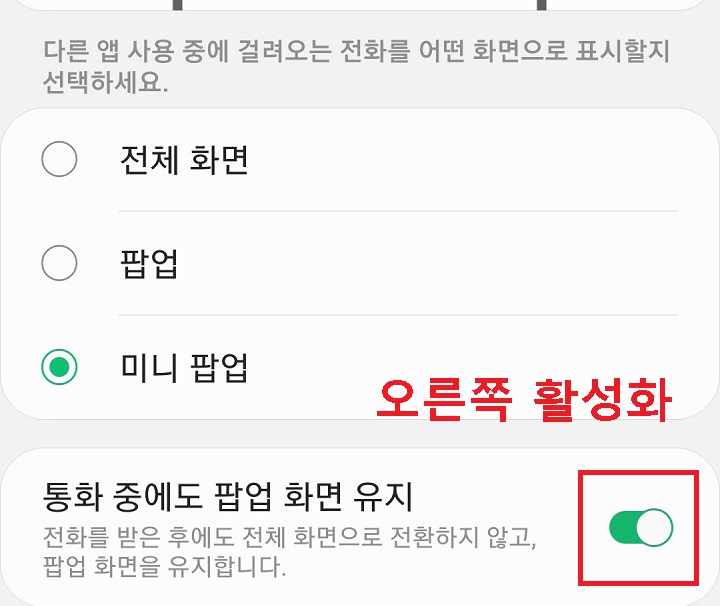
3. 이제 통화를 해도 수신 화면이 팝업 형태를 그대로 유지한다.
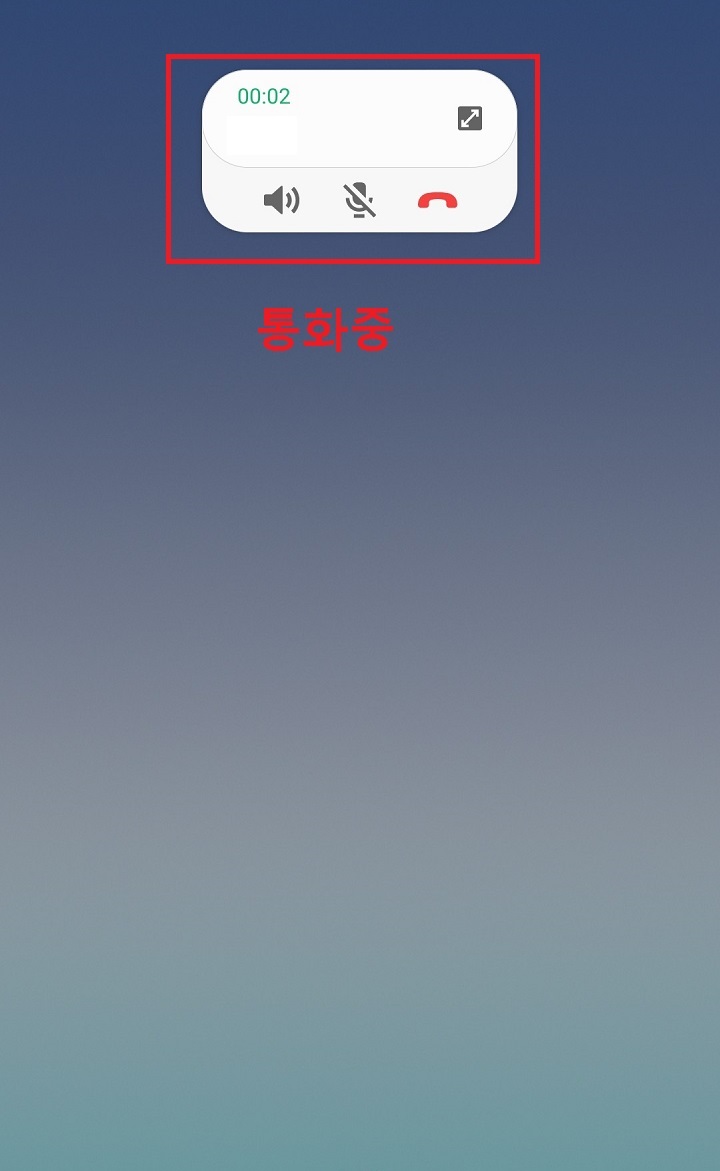
6. 수신 팝업 화면의 위치를 이동시키면서 통화와 동시에 앱을 사용할 수 있다.
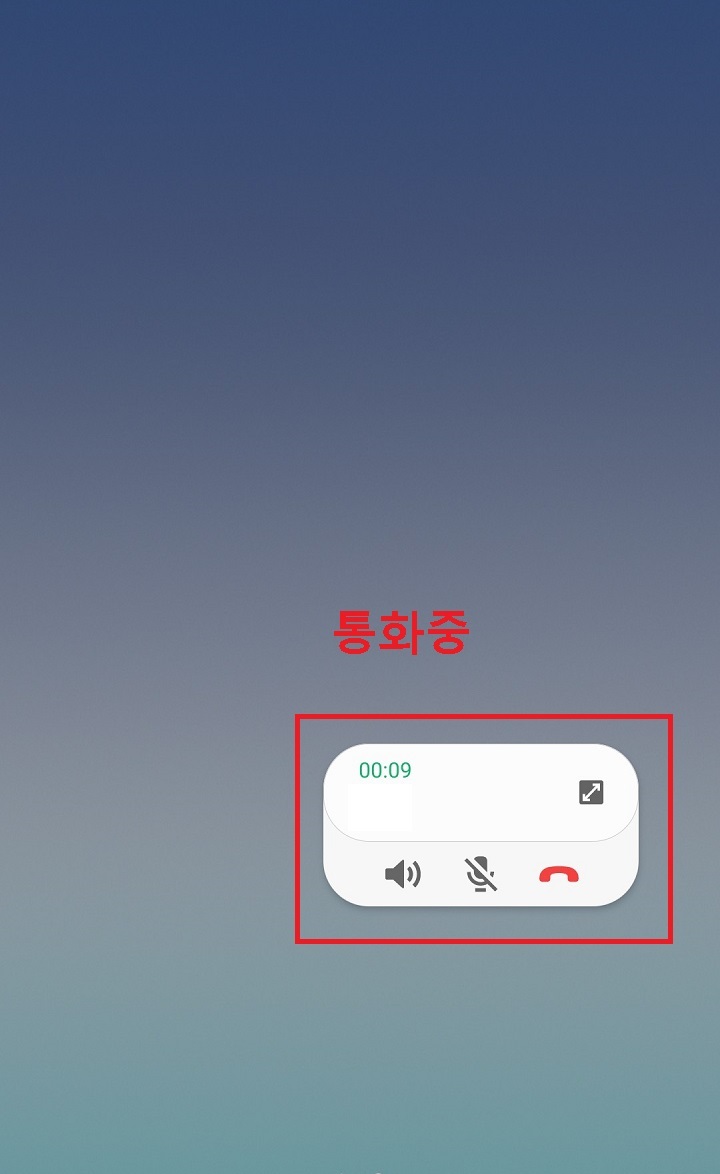
지금까지 갤럭시 앱 사용하면서 전화통화하는 방법까지 알아보았다.
'공부하자' 카테고리의 다른 글
| 휴대폰 영상통화 방법 2가지 (0) | 2022.05.07 |
|---|---|
| 스마트폰 앱 설치하는 방법 (0) | 2022.05.06 |
| 카카오톡 번역기능 활용법 (0) | 2022.05.06 |
| 갤럭시 통화중 녹음방법 (0) | 2022.05.05 |
| 카톡 대화방 사진 동영상 파일 한꺼번에 지우기 방법 (0) | 2022.05.05 |



